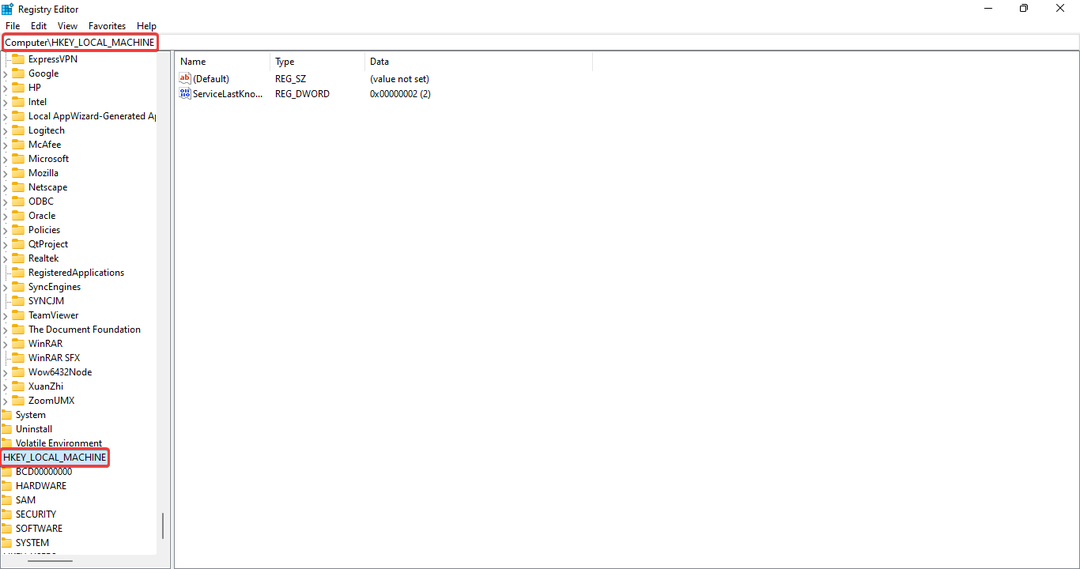- Користувачі повідомили, що драйвер сенсорного екрана Dell раптово зник, і найчастіше це відбувається після форматування ноутбука.
- Оновлення операційної системи є одним з найпростіших варіантів, які можуть вирішити цю проблему.
- Щоб легко сканувати проблеми з драйверами, ви можете скористатися засобом усунення несправностей Windows.
- Інший варіант — спробувати спеціальний інструмент. Нижче ви знайдете наш вибір.

XВСТАНОВИТЬ, НАТИСНУТИ ЗАВАНТАЖУВАТИ ФАЙЛ
Це програмне забезпечення виправить поширені помилки комп’ютера, захистить вас від втрати файлів, шкідливого програмного забезпечення, збою обладнання та оптимізує ваш комп’ютер для максимальної продуктивності. Виправте проблеми з ПК та видаліть віруси зараз за 3 простих кроки:
- Завантажте Restoro PC Repair Tool що постачається із запатентованими технологіями (доступний патент тут).
- Натисніть Почніть сканування щоб знайти проблеми Windows, які можуть спричинити проблеми з ПК.
- Натисніть Відремонтувати все щоб усунути проблеми, що впливають на безпеку та продуктивність вашого комп’ютера
- Restoro завантажено користувачем 0 читачів цього місяця.
Пристрої Dell є одними з найпопулярніших серед користувачів Windows. Однак деякі з них повідомили, що сенсорний екран Dell водій відсутня.
Ось як люди описують проблему, в Офіційна спільнота Dell:
Я використовую ноутбук Dell Inspirion11-3148. Мій сенсорний екран працював нормально, поки я не відформатував свій ноутбук. Зараз я не бачу, що це працює.
На щастя, ми тут, щоб допомогти вам легко вирішити цю проблему. Щоб знайти найкращі рішення, обов’язково прочитайте цю статтю повністю.
Що я можу зробити, якщо драйвер сенсорного екрана Dell відсутній?
1. Оновіть операційну систему
- відчинено Налаштування.
- Йти до Оновлення та безпека.

- На лівій панелі вікна виберіть Windows Update, потім виберіть Перевірити наявність оновлень, з лівого боку.

2. Запустіть засіб усунення несправностей
- відчинено Налаштування.
- Йти до Оновлення та безпека.

- На лівій панелі вікна виберіть Усунути неполадки, а потім виберіть Додатковий засіб вирішення проблем з правого боку.

- Шукати Апаратне забезпечення та пристрої, натисніть на нього, а потім виберіть Видалити.
ПРИМІТКА
Наведені вище дії працюють, якщо ви використовуєте Windows 10. Для старіших операційних систем слід дотримуватися наведеної нижче інформації.
- Натисніть на Ключ Windows і тype усунення несправностей.
- Під Обладнання та звук, натисніть на Налаштуйте пристрій.

- Натисніть на Далі, а потім дотримуйтесь інструкцій на екрані.
3. Спробуйте Диспетчер пристроїв
- відчинено Диспетчер пристроїв.

- Натисніть на Переглянути, потім виберіть Показати приховані пристрої.

- Натисніть на Дія, потім виберіть Скануйте на предмет змін обладнання.
- Перевірте, чи ваш Драйвер сенсорного екрану dell з'являється під Пристрої людського інтерфейсу.
4. Завантажте драйвер з сайту виробника
- Перейдіть на веб-сторінку «Драйвери та завантаження Dell»..
- Шукати точна назва вашого продукту та натисніть на нього.

- У відображеному списку знайдіть драйвер сенсорного екрана або сенсорного монітора, а потім натисніть кнопку Завантажити.
- Виконайте інструкції на екрані, щоб встановити драйвер.
5. Використовуйте стороннє програмне забезпечення
На відміну від перерахованих вище рішень, використання стороннього програмного забезпечення є автоматичним варіантом, який безумовно спростить вашу роботу.
Якщо ви вирішите використовувати спеціальний інструмент, переконайтеся, що ви створили союзника, який допоможе більше не зіткнутися з проблемами водія. Він здатний швидко встановити та оновити будь-який потрібний вам драйвер. Таким чином, вам не доведеться знову турбувати себе такими діями.
Деякі з найбільш поширених помилок і помилок Windows є результатом старих або несумісних драйверів. Відсутність сучасної системи може призвести до відставання, системних помилок або навіть BSoD.Щоб уникнути подібних проблем, ви можете скористатися автоматичним інструментом, який знайде, завантажить та встановить потрібну версію драйвера на вашому комп’ютері з Windows лише за пару кліків, і ми настійно рекомендуємо Виправлення драйверів. Ось як це зробити:
- Завантажте та встановіть DriverFix.
- Запустіть програму.
- Зачекайте, поки DriverFix виявить усі ваші несправні драйвери.
- Тепер програмне забезпечення покаже вам усі драйвери, які мають проблеми, і вам просто потрібно вибрати ті, які ви хотіли б виправити.
- Зачекайте, поки DriverFix завантажить та встановить новітні драйвери.
- Перезапустіть ваш комп’ютер, щоб зміни набули чинності.

Виправлення драйверів
Драйвери більше не створюватимуть жодних проблем, якщо ви завантажите та використовуєте це потужне програмне забезпечення сьогодні.
Відвідайте веб-сайт
Відмова від відповідальності: цю програму потрібно оновити з безкоштовної версії, щоб виконувати певні дії.
Ось так! Якщо драйвер сенсорного екрана Dell відсутній, принаймні одне з наведених вище рішень обов’язково має вирішити цю проблему.
Якщо ви колись Не вдається встановити драйвера на Windows 10 не соромтеся переглянути повний посібник із вирішення цієї проблеми. Для будь-яких інших додаткових запитань залишайте коментарі в розділі нижче.
 Ви все ще маєте проблеми?Виправте їх за допомогою цього інструменту:
Ви все ще маєте проблеми?Виправте їх за допомогою цього інструменту:
- Завантажте цей інструмент для ремонту ПК Великий рейтинг на TrustPilot.com (завантаження починається на цій сторінці).
- Натисніть Почніть сканування щоб знайти проблеми Windows, які можуть спричинити проблеми з ПК.
- Натисніть Відремонтувати все для вирішення проблем із запатентованими технологіями (Ексклюзивна знижка для наших читачів).
Restoro завантажено користувачем 0 читачів цього місяця.

![Виправлено: Dell XPS 13 не заряджається [Повний посібник]](/f/464516ec9b6825ce080ec9a65efec261.png?width=300&height=460)